Cómo subir rápidamente Clasificaciones en Adobe Analytics con Google Sheets
En este artículo vamos a explicar el proceso para poder subir (SAINT) Classifications en Adobe Analytics directamente via Google Sheets utilizando un add-on.
En primer lugar, ¿Qué es una clasificación y para qué puede sernos útil?
Las clasificaciones en Adobe Analytics nos permiten generar nuevos atributos mediante la información que nos proporciona una determinada variable clave. Por ejemplo, podemos tener la variable producto en Adobe Analytics que recoge una determinada referencia o código, sin embargo, esa información no nos aporta mucho valor a nivel de negocio y nos gustaría ampliarla con atributos adicionales. En esa misma línea, podríamos crear una clasificación que recogiera el nombre del producto, el tipo de producto, la colección del producto, la descripción, etc.
Aumentar los atributos adicionales de una variable como puede ser la de producto, nos proporciona oportunidades de informes más profundos y complejos que podemos aprovechar en las distintas funcionalidades que ofrece Adobe.
Crear una clasificación paso a paso:
El primer paso que debemos realizar para crear una clasificación es configurarla para una determinada report suite: hacer click en el menú Admin> Report Suites> Select a Report Suite> Edit Settings> Conversion (or Traffic) > Conversion (or Traffic) Classifications.
Al llegar al siguiente menú hay que seleccionar la variable de conversión a la que quieres añadir clasificaciones. En este caso, escogemos la variable “product” y añadimos clasificación:
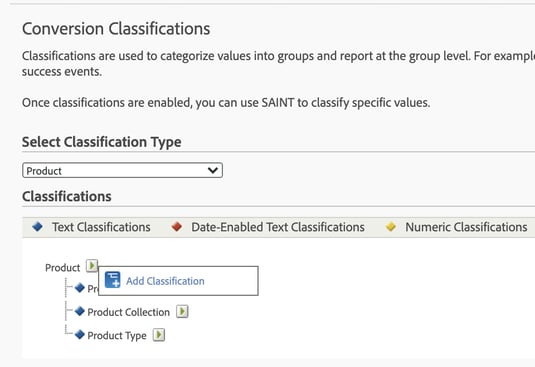
Al añadir la clasificación nos aparece este cuadro dónde vamos a definir el nombre de la clasificación que queremos añadir y opcionalmente la descripción de la misma:
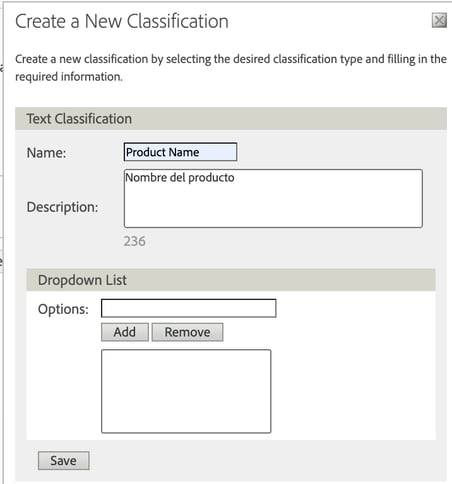
Una vez creada la clasificación debemos descargar la plantilla que incluirá el campo de la variable key junto con la clasificación o clasificaciones que habremos añadido.
Hacer click en el menú Admin>Classification Importer.
Una vez hemos llegado a este cuadro, añadimos la report suite en la que queremos subir la clasificación, seleccionamos la variable y hacemos click en descargar:
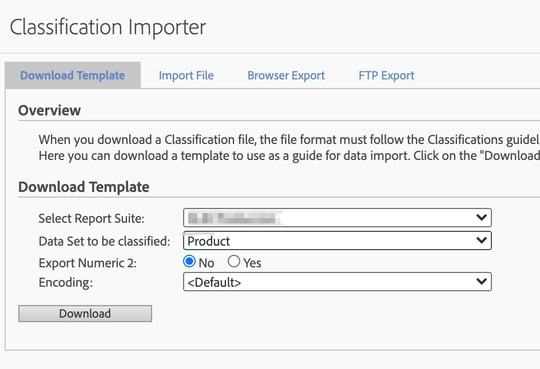
En este momento ya podemos crear una hoja de cálculo de google sheets e importar el archivo descargado que suele tener el siguiente nombre «Site Catalyst Classifications.tab»
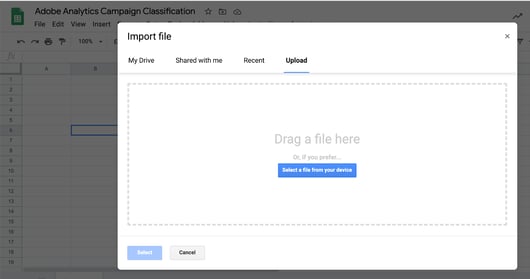
Al importar el fichero hay que seleccionar «Tab» como separador y «No» para evitar la posible corrupción de datos si los valores de la variable Clave o Clasificación son números:
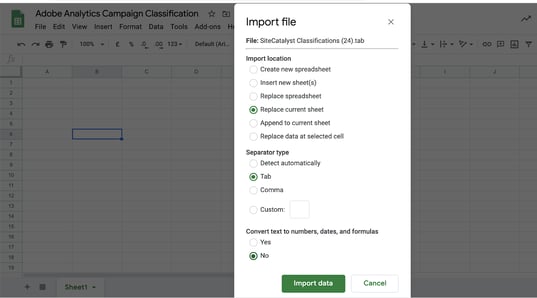
La hoja tendrá el siguiente aspecto una vez que se haya completado la importación:
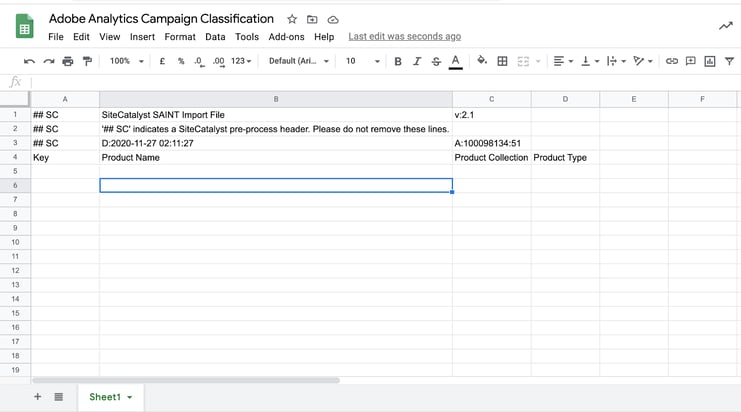
Llegados a este punto es necesario crear una cuenta FTP vinculada a la clasificación en Adobe Analytics. Hacer click en el menú Admin>Classification Importer>pestaña Import file>Add new
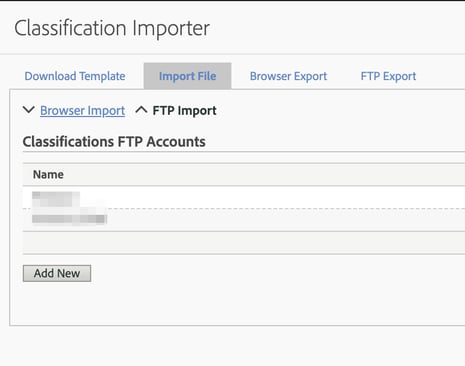
Al hacer click en Add New aparecerá una pestaña en la que hay que seleccionar el conjunto de datos (variable clasificada) y las report suites. Una vez que la cuenta se haya guardado aparecerá un pop up con las credenciales FTP (host, nombre de usuario, contraseña).
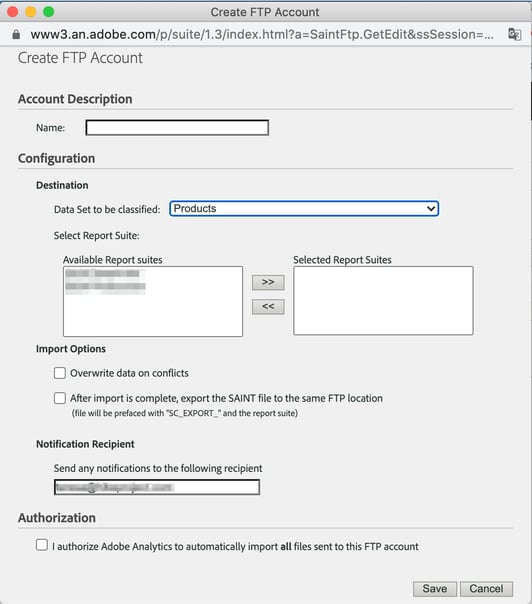
Una vez creada la cuenta ftp es necesario descargar el conector de Adobe Analytics para Google Sheets y posteriormente ejecutarlo:
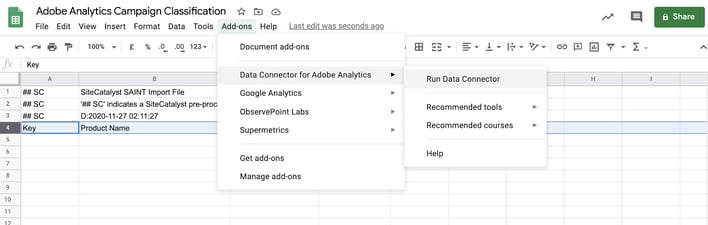
Hacer clic en Cuentas FTP en la barra lateral del complemento. Añadir un FTP como se muestra en la captura de pantalla y hacer clic en Guardar FTP. A continuación, hacer clic en ocultar la hoja de FTP para volver a la hoja de clasificación:
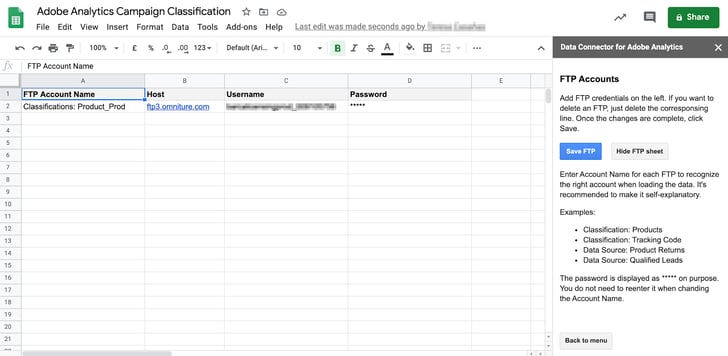
En la hoja de clasificación ya pueden añadirse las clasificaciones correspondientes a la variable key. En el ejemplo, la variable key indica la referencia de producto y los atributos a subir serían product name, product type y product collection. En este punto habría que hacer clic en Cargar en Clasificaciones en el menú de la barra lateral de complementos:
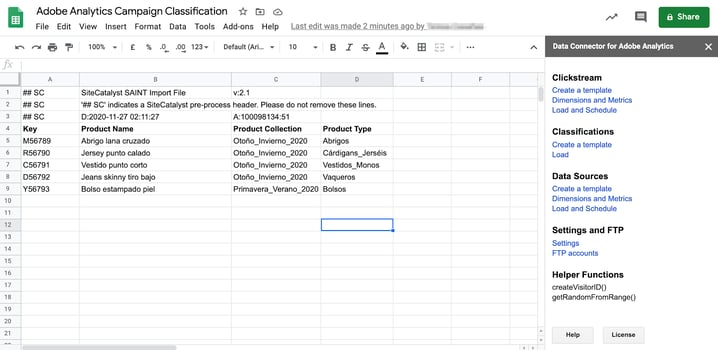
En el siguiente cuadro, habría que seleccionar la hoja con los datos de la clasificación y la cuenta FTP añadida anteriormente y finalmente hacer click en Cargar ahora:
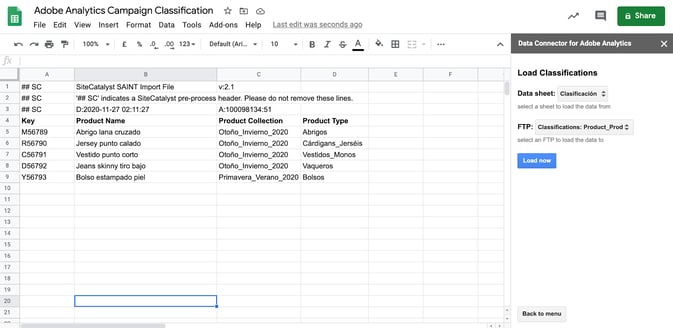
Una vez que la clasificación se haya cargado en Adobe Analytics se añadirá a la hoja una nueva línea resaltada en azul (fila número uno) que indicará el estado de la carga de la Clasificación:
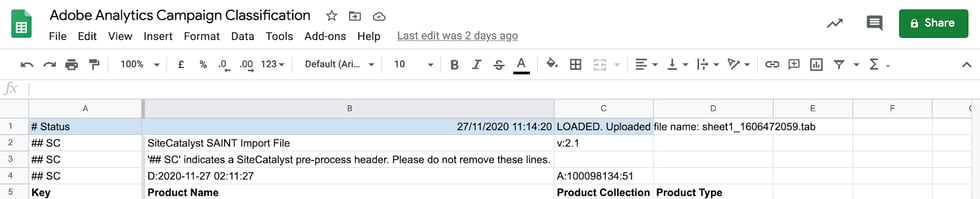
Si se ha producido algún error mientras se cargaba la clasificación (por ejemplo que las credenciales FTP son incorrectas), la línea azul mostrará un error y será necesario cargar de nuevo los datos una vez solucionado.
Hay que tener en cuenta que la línea en azul muestra únicamente que el fichero ha sido subido en adobe. Una vez que el fichero se encuentra en el ftp enviado, el backend de Adobe Analytics toma el relevo y procesa los datos para poder mostrar los atributos subidos en los distintos informes de Adobe Analytics (Analysis Workspace, Data Warehouse, Reports & Analytics, etc.) El proceso no es inmediato y en función del volumen y del número de los atributos creados puede tardar horas en clasificar todos los valores de la variable key.
Si se produce algún error durante el procesamiento, se enviará un correo electrónico con la descripción del error a la dirección de correo electrónico que se haya dejado en el cuadro de diálogo de configuración de la cuenta FTP.
Siempre que existan nuevos valores a clasificar para una variable key ya definida, sólo habrá que descargar el fichero tap en google sheets, ejecutar el conector y subir las nuevas referencias.
Si quieres explorar más en profundidad en qué consisten las clasificaciones y las distintas posibilidades que ofrecen puedes consultar este artículo: Adobe Documentation Classifications Overview